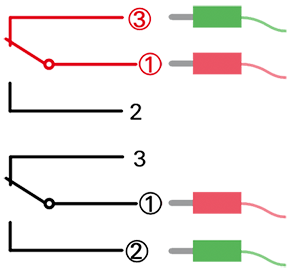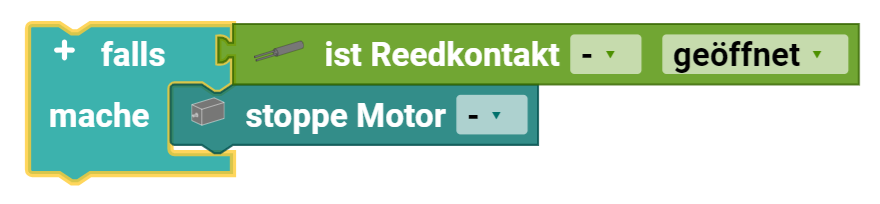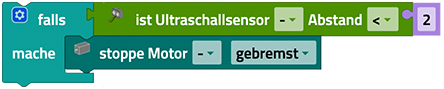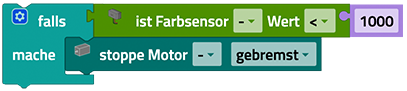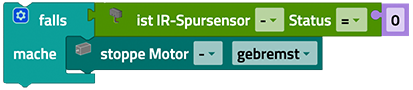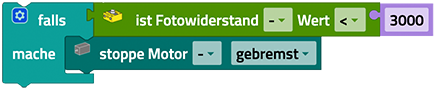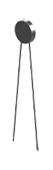Eingang
Der Starte jedes mal-Block
Der Starte jedes mal-Block bietet die Möglichkeit ein Programm ablaufen zulassen, wenn eine Bedingung erfüllt ist. Er funktioniert also ähnlich wie eine Fallunterscheidung, wird aber nicht nur einmal durchlaufen, sondern jedes Mal, wenn die Bedingung erfüllt ist, während des gesamten Ablauf des Programms. Der Starte jedes mal-Block:
Ist eine Abkürzung für folgendes Konstrukt:
Man kann in den Starte jedes mal-Block der Kategorie Eingaben alle Bedingungen aus ebendieser Kategorie einsetzen.
Hinweis: Der Programmabschnitt innerhalb des Starte jedes mal-Block sollte kurz gehalten werden und keine blockierenden Aufrufe oder Endlosschleifen enthalten, sodass dieser Teil des Programms schnell abgearbeitet werden kann.
Taster
Der Taster ist ein digitaler Sensor, der "Es fließt Strom" von "Es fließt kein Strom" unterscheidet. Ob Strom fließt, hängt dabei sowohl von der Verkabelung, als auch davon ab, ob der Taster gedrückt ist. Man kann den Taster also auf zwei verschieden Arte verwenden:
Als „Schließer“:
Kontakte 1 und 3 werden angeschlossen.
Taster gedrückt: Es fließt Strom.
Taster nicht gedrückt: Es fließt kein Strom
Kontakte 1 und 2 werden angeschlossen.
Taster gedrückt: Es fließt kein Strom.
Taster nicht gedrückt: Es fließt Strom.
Abrufen
Mit hole Mini-Taster Status erhält man Information darüber, ob durch den Taster Strom fließt oder nicht. Fließt Strom, wird 1 zurückgegeben, fließt kein Strom, 0.
Abfragen
Um abzufragen, ob der Taster in einem bestimmten Zustand ist, wird der Block ist Taster … genutzt. Über das Dropdown-Menü (kleines Dreieck) kann ausgewählt werden, nach welchem Zustand gefragt wird. Dieser Block kann als Bedingung genutzt werden.
Reedkontakt
Der Reedkontakt ist ein magnetisch betätigter Schalter, der verwendet wird, um die Anwesenheit eines magnetischen Feldes zu erkennen. Der Kontakt schließt sich, wenn ein Magnet in der Nähe ist, und öffnet sich, wenn der Magnet entfernt wird.
Abrufen
Mit hole Reedkontakt Status erhält man Informationen darüber, ob der Reedkontakt geschlossen oder offen ist. Ist der Kontakt geschlossen, wird 1 zurückgegeben, ist er offen, 0.
Abfragen
Um abzufragen, ob der Reedkontakt in einem bestimmten Zustand ist, wird der Block ist Reedkontakt … genutzt. Über das Dropdown-Menü (kleines Dreieck) kann ausgewählt werden, nach welchem Zustand gefragt wird. Dieser Block kann als Bedingung genutzt werden. Im Beispiel wird der Motor gestoppt, wenn der Kontakt geöffnet ist.
Ultraschallsensor
Der Ultraschallsensor wird genutzt, um Entfernungen zu messen.
Abrufen
Mit hole Ultraschallsensor Abstand erhält man die Information, wie weit der Sensor vom nächsten Gegenstand entfernt ist. Der Abstand wird in cm zurückgegeben.
Abfragen
Um abzufragen, ob der Sensor einen bestimmten Abstand zum nächsten Gegenstand hat, wird der Block ist Ultraschallsensor Abstand … genutzt. Über das Dropdown-Menü (kleines Dreieck) kann ausgewählt werden, wie der gemessene Abstand mit einem eingegebenen Wert verglichen werden soll (<, ≤, =, ≠, ≥, >). Der Vergleichswert wird in das Zahlenfeld am Ende des Blocks eingegeben. Dieser Block kann als Bedingung genutzt werden. Im Beispiel wird der Motor gestoppt, wenn der gemessene Abstand kleiner als 2 cm ist.
Farbsensor
Der Farbsensor sendet rotes Licht aus und misst, wie viel davon zurück reflektiert wird. Je nachdem, wie stark die Reflexion ist, gibt der Farbsensor Werte von 0 bis 2000 zurück. Er eignet sich gut, um vorher kalibrierte Farben zu erkennen.
Abrufen
Mit hole Farbsensor Wert erhält man die Information, wie stark eine Oberfläche das Licht reflektiert.
Abfragen
Um abzufragen, ob der Sensor eine bestimmte Farbe vor sich hat, wird der Block ist Farbsensor Wert … genutzt. Über das Dropdown-Menü (kleines Dreieck) kann ausgewählt werden, wie der gemessene Farbwert mit dem eingegebenen Wert verglichen werden soll (<, ≤, =, ≠, ≥, >). Der Vergleichswert wird in das Zahlenfeld am Ende des Blocks eingegeben. Dieser Block kann als Bedingung genutzt werden. Im Beispiel wird der Motor gestoppt, wenn der gemessene Farbwert kleiner als 1000 ist.
IR-Spursensor
Der Infrarot-Spursensor ist ein digitaler Sensor zur Erkennung einer schwarzen Spur auf weißem Untergrund, der bei einem Abstand von 5 bis 30 mm von Sensor zu Untergrund arbeitet.
Abrufen
Mit hole IR-Spursensor Status erhält man 0, wenn der Sensor keine Spur erkennt. Erkennt der Sensor eine Spur, wird 1 zurückgegeben
Abfragen
Um abzufragen, ob der IR-Spurensensor eine Spur erkennt, vergleicht man den aktuellen Spurstatus mit 0 oder 1. Hierzu eignet sich der Block ist IR-Spursensor Status [] ... . Über das Dropdown-Menü (kleines Dreieck) kann ausgewählt werden, wie der Spurstatus mit dem eingegebenen Wert verglichen werden soll (<, ≤, =, ≠, ≥, >). Der Vergleichswert wird in das Zahlenfeld am Ende des Blocks eingegeben. Dieser Block kann als Bedingung genutzt werden. Im Beispiel wird der Motor gestoppt, wenn der Spurstatus 0 ist.
Fototransistor
Der Fototransistor ist ein digitaler Sensor, der hell von dunkel unterscheidet.
Abrufen
Mit hole Fototransistor Status erhält man 0, wenn der Sensor kein Licht erkennt. Erkennt der Sensor ausreichend Licht, wird 1 zurückgegeben.
Abfragen
Um abzufragen, ob der Fototransistor hell oder dunkel erkennt, vergleicht man den Helligkeitsstatus mit 0 oder 1. Hierzu eignet sich der Block ist Fototransistor Status [] . Über das Dropdown-Menü (kleines Dreieck) kann ausgewählt werden, ob hell oder dunkel abgefragt werden soll.
Eine mögliche Verwendung für einen Fototransistor ist in einer Lichtschranke, wie diesem Modell.

Fotowiderstand
Der Widerstand des Fotowiderstands sinkt, wenn er mehr Helligkeit ausgesetzt ist. Der ausgegebene Wert des Fotowiderstands ist also ein Maß für Helligkeit.
Abrufen
Mit hole Fotowiderstand Wert erhält man die Information, wie hell es ist. Je kleiner der ausgegebene Wert, desto heller ist es.
Abfragen
Um abzufragen, ob der Fotoresistor einen bestimmten Helligkeitswert misst, wird der Block ist Fotowiderstand Wert [] ... genutzt über das Dropdown-Menü (kleines Dreieck) kann ausgewählt, wie der Helligkeitswert mit dem eingegebenen Wert verglichen werden soll (<, ≤, =, ≠, ≥, >). Der Vergleichswert wird in das Zahlenfeld am Ende des Blocks eingegeben. Dieser Block kann als Bedingung genutzt werden. Im Beispiel wird der Motor gestoppt, wenn der Helligkeitswert kleiner als 3000 ist.
NTC-Widerstand
Der NTC-Widerstand ist ein nichtbinärer Temperatursensor. Sein elektrischer Widerstand sinkt, wenn die Temperatur steigt, und ist damit ein Maß für die Temperatur.
Abrufen
Mit hole NTC-Widerstand [] erhält man entweder einen Widerstandswert oder die daraus errechnete Temperatur. Was zurückgegeben werden soll, kann über das Dropdown-Menü (kleines Dreieck) gewählt werden.
Abfragen
Um abzufragen, ob der NTC-Widerstand einen bestimmten Wert misst, wird der Block ist NTC-Widerstand [] [] ... Über die Dropdown-Menüs (kleines Dreieck) kann gewählt werden, was und mit welchem Vergleichsoperator verglichen werden soll. Der Vergleichswert wird in das Zahlenfeld am Ende des Blocks eingegeben. Dieser Block kann als Bedingung genutzt werden. Im Beispiel wird der Motor gestoppt, wenn die Temperatur kleiner als 20 ist.